win7系统怎么开启系统还原功能
作者:佚名 来源:雨林木风 2018-06-21 14:59:12
使用Win7系统过程中,遇到严重故障问题可打开系统还原功能恢复。最近用户在笔记本win7系统遇到还原功能无法打开的问题,系统还原怎么操作?导致系统还原功能无法开启的原因有很多,接下来笔者教你win7系统如何开启系统还原功能。
1、在使用系统还原功能时是必须开启Microsoft Software Shadow Copy Provider服务的,检查是否没有开启此服务的原因,或是优化软件将此服务关闭了。
2、点击“开始——搜索”,在搜索框中输入“services”命令按回车,在搜索出的services.exe上双击打开服务管理器;
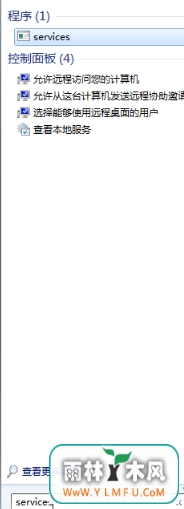
3、找到并双击Microsoft Software Shadow Copy Provider服务项,将启动类型改为开启即可,点击“应用——确定”即可。
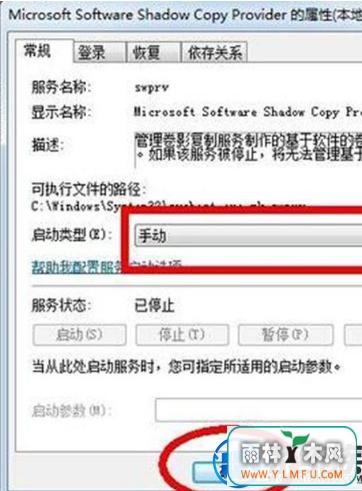
4、检查是否C盘没有开启系统保护原因,打开即可,在“计算机”图标上右击选择属性,点击左侧的系统保护,看看是否C盘开启了系统还原,如果没有的话,点击配置,然后在打开的配置窗口中,选择“还原系统配置和以前版本的文件”。
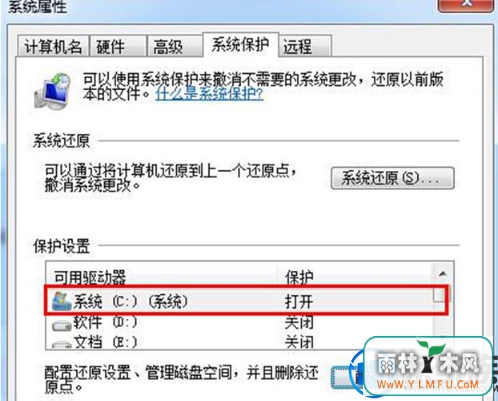
5、检查是否没有设置还原点的原因,如果是的话,点击创建即可。
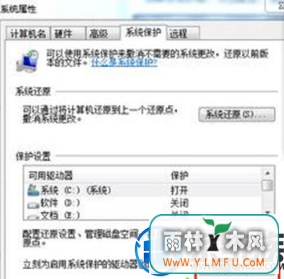
以上就是Win7系统如何开启系统还原功能的介绍了。简单实用的小技巧,希望对大家以后操作电脑有所帮助!
相关阅读
- 热门手游
- 最新手游
- 本类周排行
- 本类总排行

























